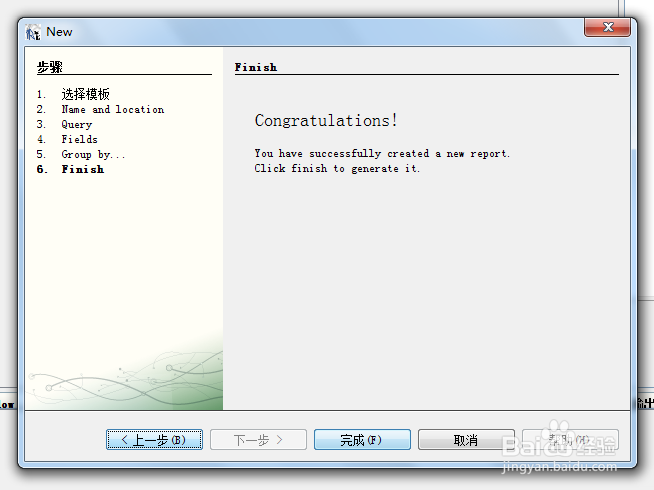1、首先,创建IReport表格文件,双击打开“Jaspersoft iReport Designer 5.6.0 ”,设计器界面如下图所示:
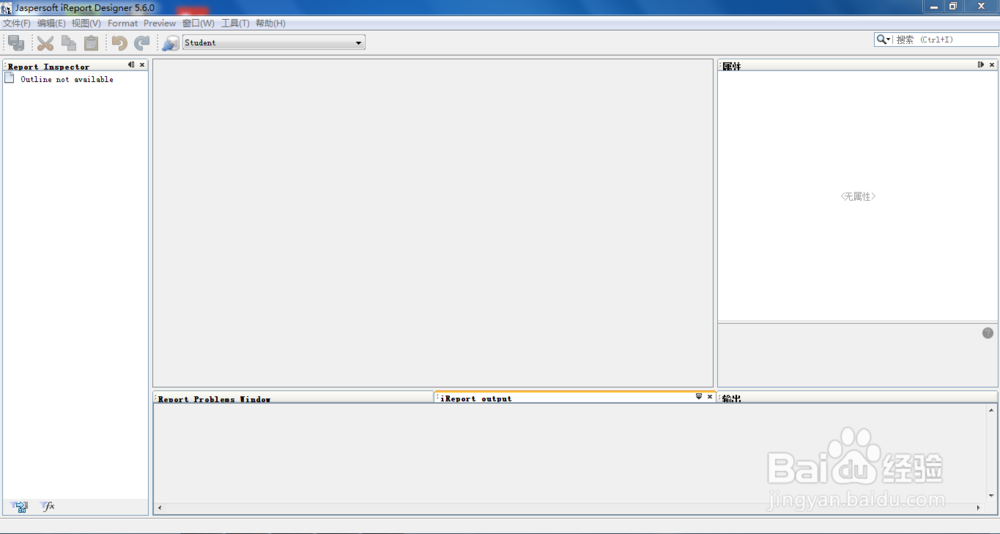
2、接着,在左上角找到“文件”,点击它下面的“New...”子项,打开新建窗口,如下图所示:
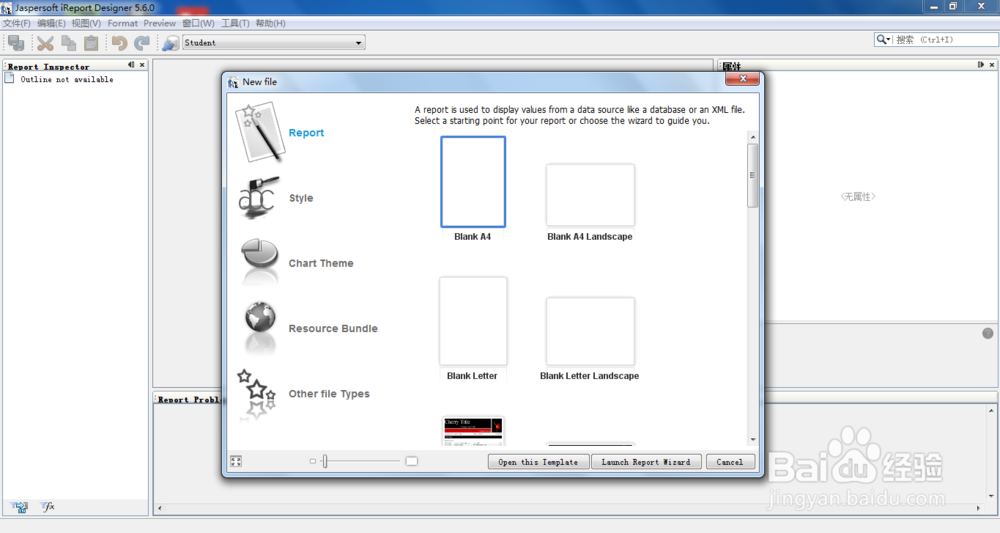
3、由于是新建报表,需要选择Report,一般情况下,选择的模板是Blank A4,单击“Launch Report Wizard”,进入下一步如下图所示:

4、这时,进入填写报表的名称和选择生成文件路径,选填完毕后单击“下一步”,如下图所示:
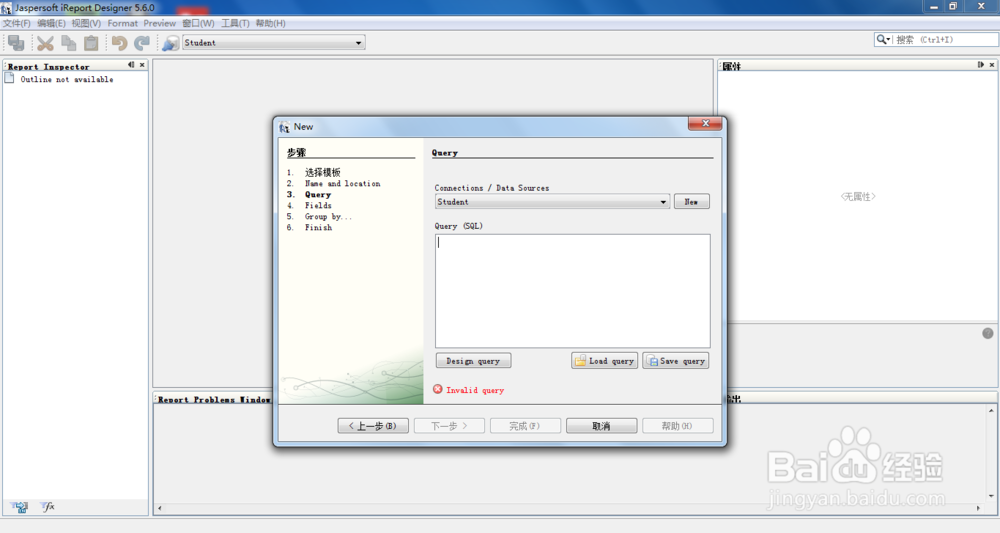
5、然后,填写查询。如果没有默认的数据库选择,需要单击“New”,选择数据库驱动、路径,填写数据库账号和密码,如下图所示:

6、由于用的是MySQL数据库,数据库连接用的是JDBC连接,填写查询名称,JDBC驱动,JDBC路径,数据库用户名和密码如下图所示:

7、由于连接数据库,需要查询数据库,编写SQL语句,如下图所示:
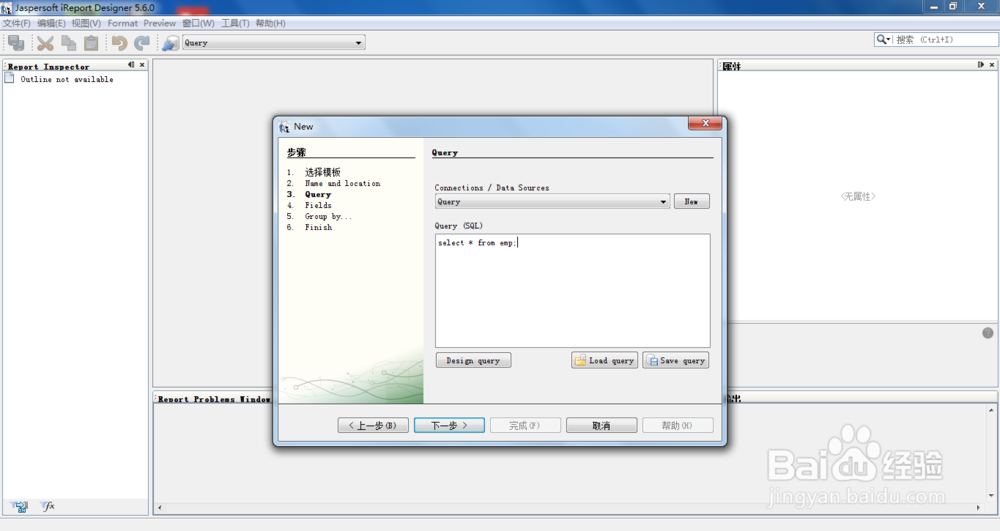
8、进入下一步后,将需要的字段添加到右边框中如下图所示:

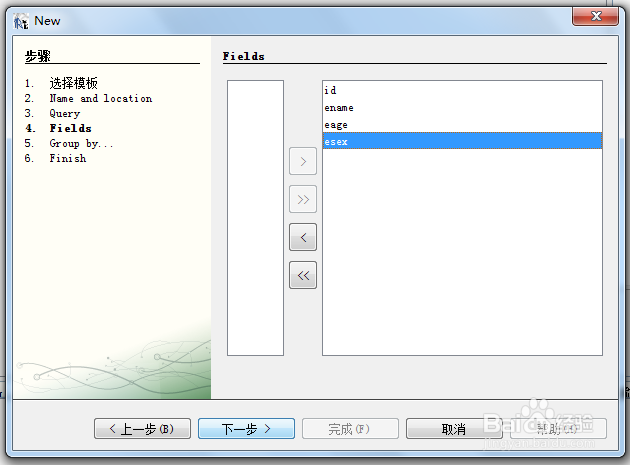
9、接着,编写完SQL语句后,需要分组的话,选择某一字段,如下图所示:

10、上述设置完毕后,进入完成状态,单击“完成”,如下图所示: